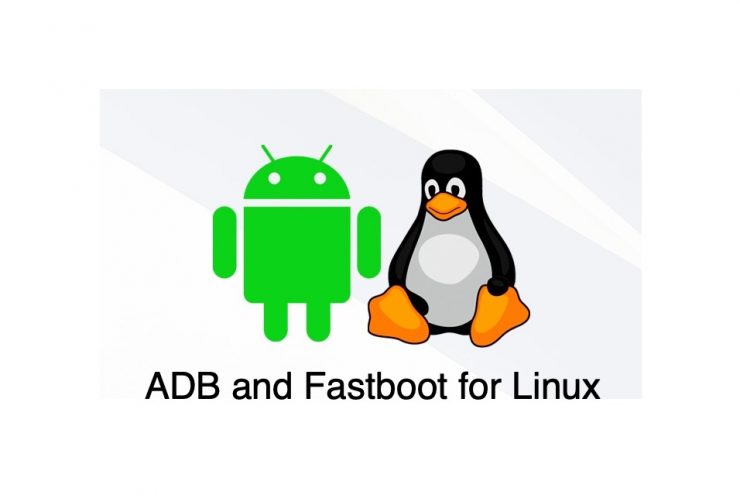Встановіть ADB & Fastboot на ПК | Windows і Mac
Зміст:

Одна з основних причин, чому люблять ОС Androidбагатьма є його природа з відкритим кодом. Це відкриває ворота до безлічі можливостей, включаючи миготливі користувацькі ПЗУ, користувацькі відновлення, такі як TWRP, миготливі моди та фреймворки, такі як Xposed, Magisk тощо, та вкорінення пристрою для отримання адміністративних привілеїв. І для того, щоб більшість із цих завдань були успішно виконані, вам знадобляться ADB та Fastboot Tools, встановлені на вашому ПК.
Тому в цьому посібнику ми розглянемощо саме робить цей інструмент, кроки його використання та спосіб встановлення цього програмного забезпечення на ваш ПК. Крім того, ми також обговоримо виправлення різних проблем, які можуть з’явитися під час використання цього інструменту. З цього сказаного, почнемо з путівника.
↑ Що таке ADB та Fastboot Tools
Інструменти ADB та Fastboot, частина Android SDKта Platform Tool, використовуються для створення моста налагодження Android між вашим пристроєм Android та ПК. Після цього ви можете легко виконати будь-які команди ADB та Fastboot. Щоб все було зрозуміло, ADB та Fastboot за своїм призначенням абсолютно різні.
Колишні команди можна було використовувати лише тоді, коли вашпристрій увімкнено. Вони можуть бути використані для завантаження вашого пристрою до меню відновлення / завантажувача, встановлення APK серед іншого. З іншого боку, команди Fastboot працюють лише тоді, коли ваш пристрій перебуває в режимі завантажувача. Ці типи команд в основному використовуються для прошивання файлів IMG або zip, форматування системного розділу та інших подібних дій.
З урахуванням сказаного, вам також довелося б увімкнутиПараметри розробника та налагодження USB на вашому пристрої Android. Поки ви цього не зробите, ви не зможете виконувати жодні команди ADB за допомогою інструментів ADB та Fastboot. Причина? Ну, налагодження USB створює міст налагодження між вашим пристроєм та ПК і, отже, забезпечує платформу для виконання цих команд. Отже, ось як ви можете ввімкнути їх обох.
↑ Вимога для Android: Увімкніть параметри розробника та налагодження USB
1. Зверніться до Налаштування на вашому пристрої Android.
2. Натисніть Про телефон і перейдіть до Номер збірки розділ. Натисніть на нього 7 разів (на деяких пристроях 5 разів). Тепер ви отримаєте тост із вказівкою, що параметри розробника ввімкнено.

3. Поверніться до Налаштування і цього разу виберіть Система. Натисніть Додатково> Параметри розробника.

4, перейдіть до USB налагодження і ввімкніть перемикач біля нього.
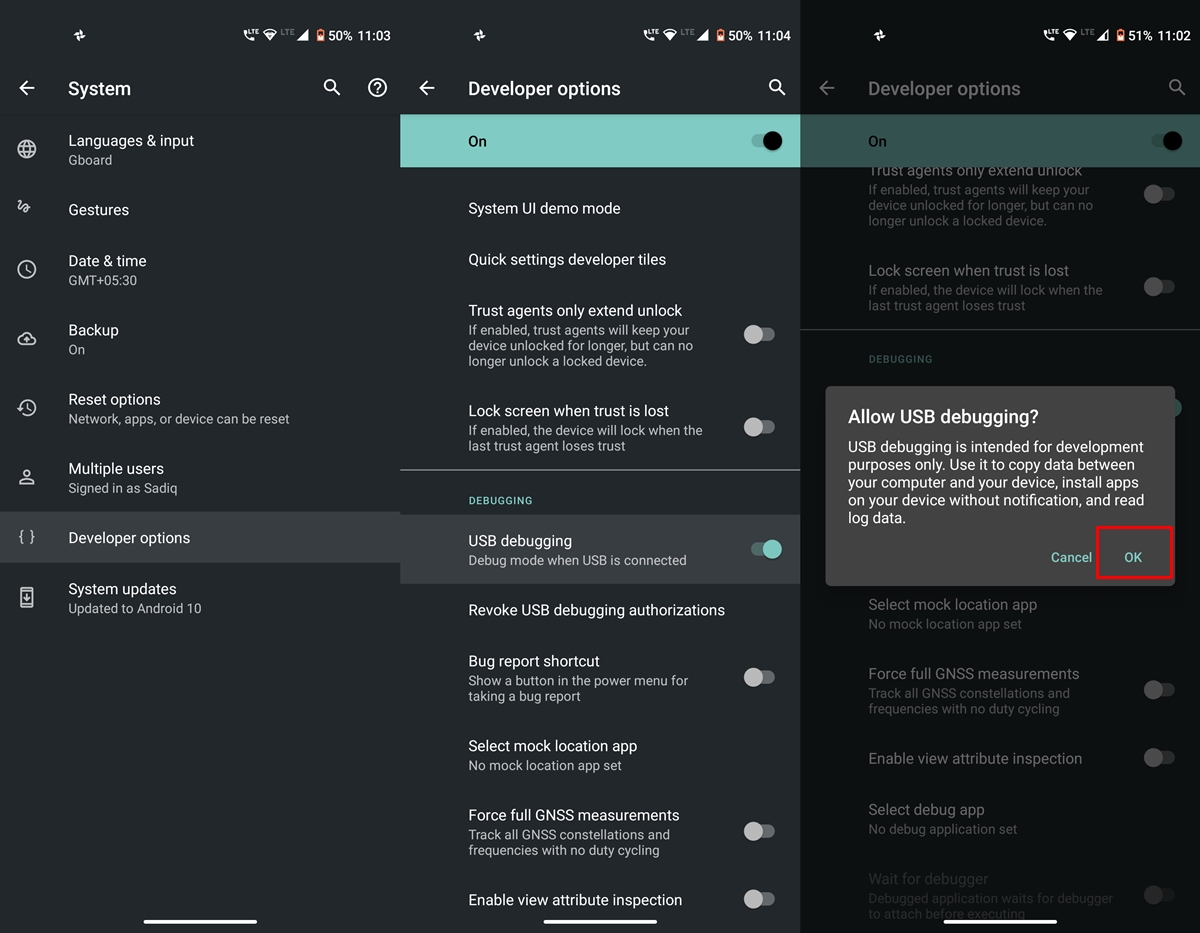
Тепер, коли ви ввімкнули обидва ці параметри, ознайомтеся з наведеними нижче кроками для встановлення ADB та Fastboot на вашому ПК.
↑ Як встановити ADB та Fastboot Tools
1. По-перше, завантажте Android SDK та інструменти платформи на ПК з ОС Windows: Windows | macOS. Всі збірки цього програмного забезпечення розміщуються на Форум розробника Android. Якщо в будь-який момент ви захочете оновити його, перейдіть на цей сайт і завантажте останню версію.
2. Файл буде у стислому форматі.Вам доведеться витягти його, як тільки він завантажиться. Ви можете зберігати цю вилучену папку інструментів платформи в будь-якому місці, хоча рекомендується зберігати її всередині C: adb у Windows та домашній папці в macOS
3. Тепер підключіть пристрій до ПК. Ви повинні побачити Дозволити налагодження USB на вашому пристрої. Натисніть Дозвольте щоб створити з'єднання ADB. Якщо це ваш персональний комп'ютер, ви також можете поставити галочку Завжди дозволяйте з цього комп’ютера варіант. В іншому випадку ви побачите це спливаюче вікно кожного разу, коли підключаєте пристрій до ПК.

4. Далі перейдіть до платформа-інструменти папку. Усередині цієї папки введіть cmd в адресному рядку та натисніть Enter. Це відкриє a Командний рядок де ви можете виконати команди ADB та Fastboot.
5. Існує ще один підхід до цього. На ПК з Windows ви також можете використовувати Windows PowerShell щоб ввести ці команди. Для цього, натискаючи кнопку Клавіша Shift, клацніть правою кнопкою миші в будь-якому місці порожньої області всередині папки інструментів платформи та виберіть Відкрийте тут вікно PowerShell.

6.Але є одна важлива річ, про яку слід пам’ятати, хоча команди всередині вікна CMD можна вводити як є, для написання тих самих команд у PowerShell потрібно, щоб до кожної команди додавався ./ як префікс. Тож краще виконувати ці команди всередині самого командного рядка. Крім того, у macOS вам доведеться використовувати цей префікс перед кожною командою, у цьому немає втечі.
7. Тепер, коли пристрій підключено до ПК за допомогою кабелю USB, введіть Пристрої ADB в командному рядку (це перетвориться на ./adb пристрої у Windows Power Shell або macOS). Це повинно повернути буквено-цифровий код, за яким слід ключове слово пристрою. Це означає, що ваш пристрій успішно підключено до ПК у режимі ADB.

Однак, якщо у вас виникли проблеми, будь ласка, перейдіть до нижченаведеного розділу, в якому були обговорені основні проблеми та пов'язані з ними виправлення.
↑ Випуски АБР та їх рішення
- Якщо команда пристроїв ADB просто повертає Список приєднаних до пристрою ключових слів без будь-якого коду, це означає, що Ви не ввімкнули USB налагодження. Тож перейдіть до Налаштування виробника і зробіть це відразу.
- АБР застарів, вбивство. Ця помилка означає, що ви використовуєте стару версію інструментів Android та Fastboot. Оновіть його до останньої версії з Форум розробника Android і йти вперед.
- З іншого боку, якщо він повертає код пристрою,але поряд із цим він також показує несанкціоноване ключове слово, то це означає, що ви не авторизували команду ADB із спливаючого вікна, яке з’явилося на вашому пристрої. Відключіть пристрій і підключіть його до ПК, щоб знову з’явилося це спливаюче вікно, і цього разу натисніть Дозволити. Якщо це спливаюче вікно все ще не відображається, вийміть пристрій з ПК, перейдіть до Налаштування виробника і натисніть Скасувати авторизацію налагодження USB. Потім натисніть OK у діалоговому вікні підтвердження, що з’явиться. Тепер підключіть пристрій до ПК, і ви точно побачите згадане спливаюче вікно. Натисніть Дозволити і проблема буде вирішена.

- Якщо яка-небудь команда надовго застряє в командіабо PowerShell Window і не виконується, тоді сервери ADB можуть бути зайняті. У цьому випадку вам доведеться перезапустити сервер. Для цього введіть ADB kill-server, почекайте кілька секунд і знову введіть потрібну команду. Цього разу його слід успішно виконати.

Висновок: На цьому ми закінчуємо цей детальний підручник зЯк встановити ADB та Fastboot Tools на ПК. Крім того, ми також поділились деякими найпоширенішими помилками ADB та пов'язаними з ними виправленнями та рішеннями. Ми також хотіли б підкреслити той факт, що існує безліч інструментів для Android та Fastboot, такі як 15-секундний інструмент Fastboot, Minimal ADB та Fastboot Tools. Ці інструменти можуть іноді спричиняти чимало помилок, а також можуть конфліктувати з деякими командами ADB або Fastboot. Тому ми завжди рекомендували завантажувати інструмент, наданий Google, який ми надали в цьому посібнику. З огляду на це, повідомте нам, якщо у вас залишились запити або ви не можете правильно виконати жоден із наведених вище кроків.
Хитрощі
Хитрощі












![[Посібник] Розблокуйте завантажувач та встановіть TWRP у OnePlus Three](/images/Tech-Tips/Guide-Unlock-Bootloader-and-Install-TWRP-in-OnePlus-Three_5632.png)

![[Посібник] Розблокуйте завантажувач, Flash TWRP та Root OnePlus 3T](/images/Tech-Tips/Guide-Unlock-Bootloader-Flash-TWRP-and-Root-OnePlus-3T_5364.png)